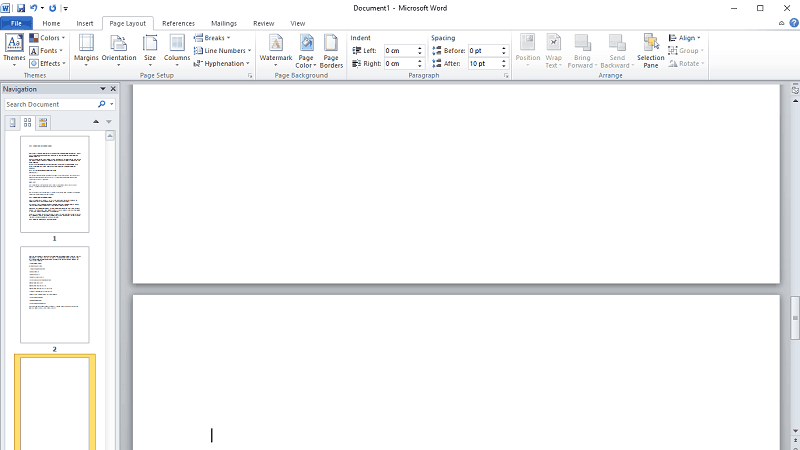Ukoliko imate praznu stranicu u Microsoft Word dokumentu koje želite da se riješite, postoji nekoliko načina za to. Ove opcije funkcionišu u skoro svakoj verziji Microsoft Word-a, uključujući Word 2003, Word 2007, Word 2010, Word 2013, Word 2016 i Word Online, dio Office 365.
Koristite taster Backspace
Jedan od načina za uklanjanje prazne stranice u Microsoft Word-u, pogotovo ako je na kraju dokumenta, jeste da koristite taster Backspace na tastaturi. Ovo funkcioniše ako ste slučajno ostavili prst na traci sa razmakom i pomjerili kursor miša na nekoliko linija ili možda čitavu stranicu.
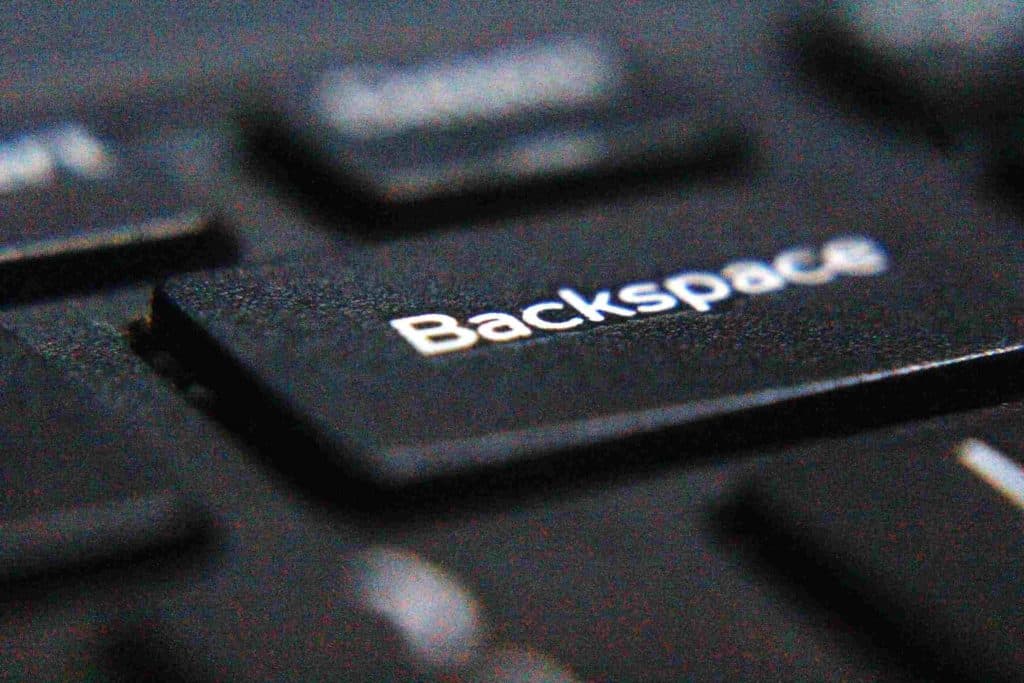
Da biste koristili taster Backspace:
- na tastaturi držite pritisnut taster Ctrl i pritisnite taster End. Ovo će vas odvesti do kraja vašeg dokumenta,
- pritisnite i zadržite taster Backspace,
- nakon što kursor dostigne željeni kraj dokumenta, pustite ga.
Koristite taster Delete
Na tastaturi možete da koristite taster Delete na sličan način kako ste koristili taster Backspace opisan u prethodnom pasusu. Ovo je dobra opcija kada prazna stranica nije na kraju dokumenta.

Da biste koristili taster Delete:
- postavite kursor na kraj teksta koji se pojavljuje prije prazne stranice,
- pritisnite Enter na tastaturi dva puta,
- pritisnite i držite taster Delete na tastaturi dok neželjena stranica nestane.
Koristite simbol Show / Hide
Ako prethodno navedene opcije nisu uspjele, najbolja opcija sada je da koristite Show / Hide simbol i tačno vidite šta je na stranici koju želite ukloniti. Možda ćete tu pronaći manuelni „page break“; ljudi ga često ubacuju da „prelome“ duge dokumente. Na kraju svakog poglavlja knjige, naprimjer, postoji „page break“ na stranici.
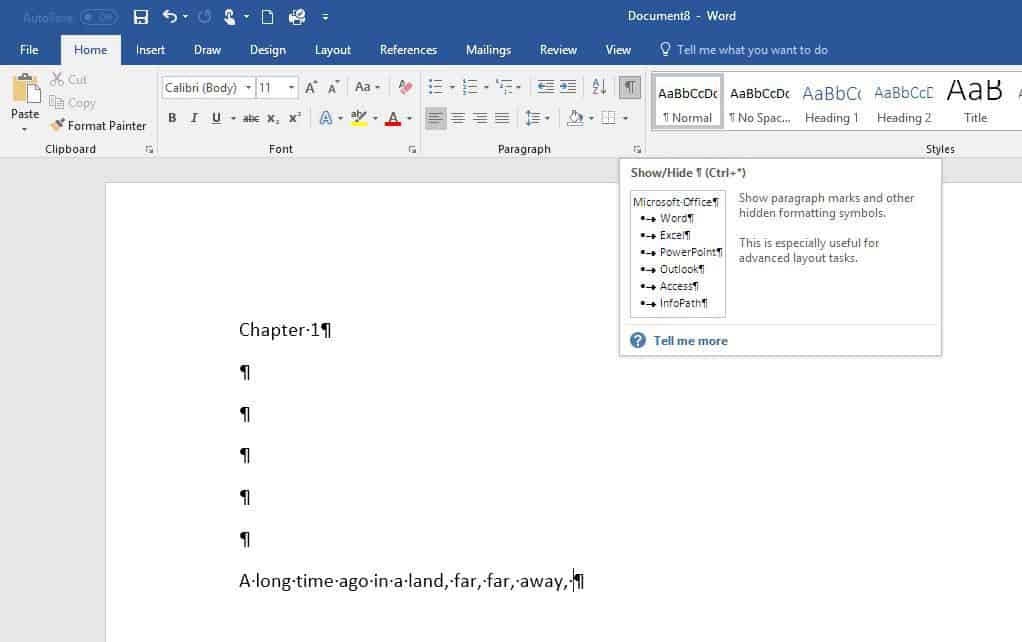
Pored nenamjernih page break – ova stranice, postoji mogućnost da Microsoft Word dodaje dodatne (prazne) paragrafe. Ponekad se ovo dešava nakon što ste umetnuli tabelu ili sliku. Bez obzira na uzrok, koristeći opciju Show / Hide, možete vidjeti tačno šta je na stranici, da je odaberete i izbrišete.
Da biste koristili dugme Show / Hide u programu Word 2016:
- kliknite na Home tab,
- kliknite na dugme Show / Hide koje se nalazi se u odeljku Paragraf i izgleda kao P okrenuto unazad,
- pogledajte praznu stranicu i oko nje; koristite miš da istaknete neželjeno područje; to bi mogla biti tabela ili slika ili jednostavno prazne linije,
- pritisnite taster Delete na tastaturi,
- ponovo kliknite na dugme Show / Hide da biste isključili ovu funkciju.
Taster Show / Hide je dostupan i u drugim verzijama Microsoft Word-a, i može se omogućiti i onemogućiti pomoću jezička Home i drugih komandi, ali najlakše je koristiti kombinaciju tastera Ctrl + Shift + 8. Funkcioniše u svim verzijama uključujući Word 2003, Word 2007, Word 2010, Word2013, Word 2016 i Word Online, dio Office 365-a.